DJI FlightHub 2 徹底解説 第10講 自動ワークフローについて
自動ワークフローについて
FlightHub 2に、定型的なドローン運用を効率化するための「Automated Workflow」が追加されました。
本機能を活用することで、フライト計画の実行から撮影データの分析、レポート生成までを一連のワークフローとして構成し、条件に応じて自動的に処理を進めることが可能です。
本項では、FlightHub 2における自動化ワークフローの基本構成や設定手順について解説します。
※本記事の内容は作成時点の情報に基づいています。最新の仕様や情報は変更される可能性があります。
■自動化されたワークフロー
自動化を使用するには、プロジェクト メンバーがプロジェクト ロールで自動化されたワークフローの権限を持っている必要があります。
あるいは、必要なすべての権限が含まれるプロジェクト管理者ロールをプロジェクト メンバーに割り当てることもできます。
自動ワークフローを有効にする前に、フライトプラン、アナライザー、レポートテンプレートの構成が完了していることを確認してください。

1.ワークフローの作成
「Create Workflow」をクリックしてワークフロー テンプレートページを開き、必要な情報を入力します。
ワークフロータイプは下記の3種類から選択できます。
1. 飛行・マッピング・分析のワークフロー
飛行タスク終了後、マッピングタスクおよびデータ分析が自動的に実行されます。
2.飛行およびマッピングのワークフロー
飛行タスク終了後、マッピングタスクが自動的に実行されます。
3.自動ワークフローのカスタマイズ
必要に応じて、独自の自動処理プロセスを設計・設定できます。
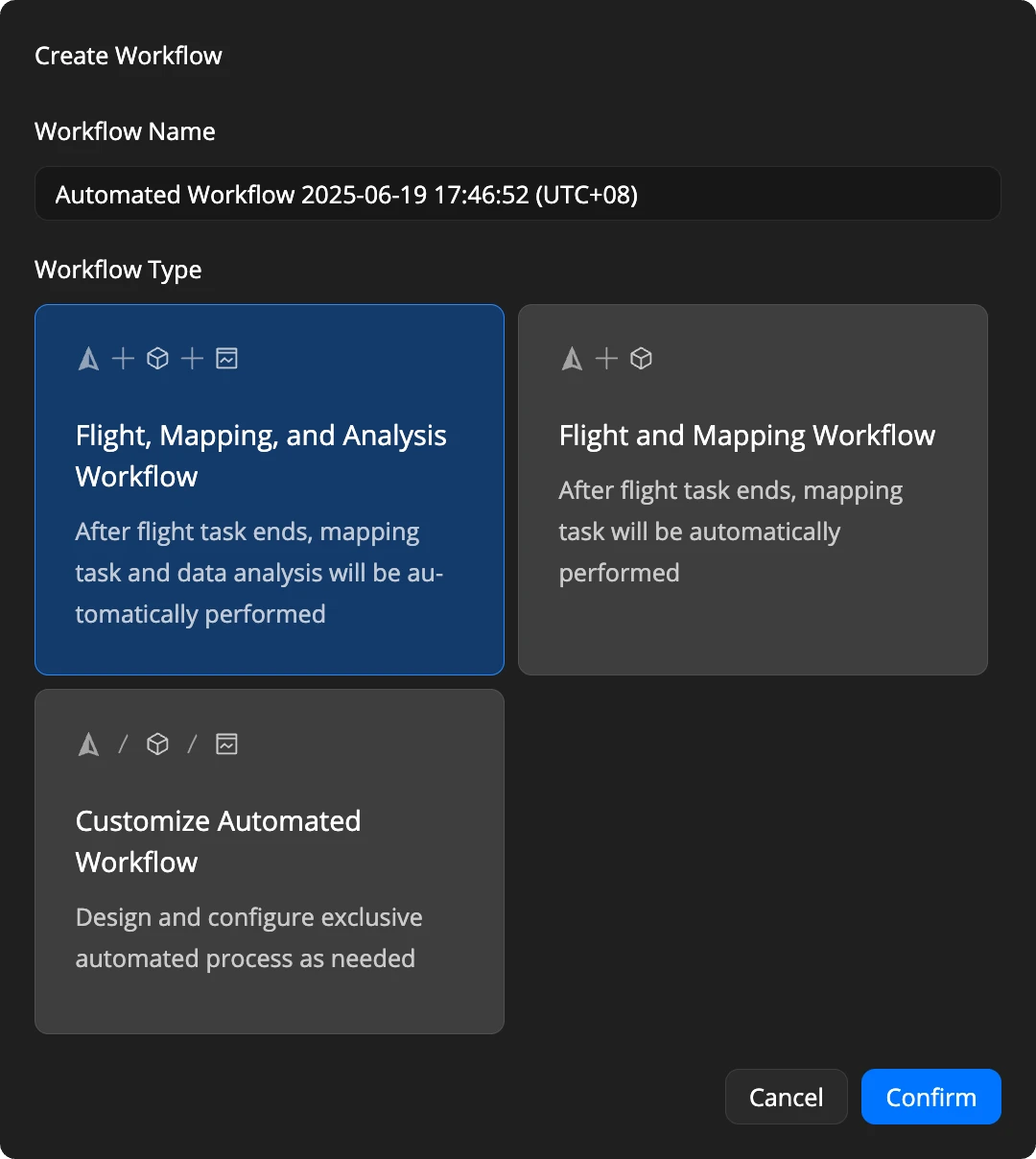
2.ワークフローの編集
既に作成したものを編集する際は![]() を押して編集画面に移動します。
を押して編集画面に移動します。

ワークフロー編集の詳細はコチラ
ワークフローの編集方法
「飛行、マッピング、分析のワークフロー」を例に挙げます。
1.フライトプランの選択または作成
既存のフライトプランを選択
1.「+」またはフライトプランモジュールをクリックして、計画タスクの選択パネルを開きます。
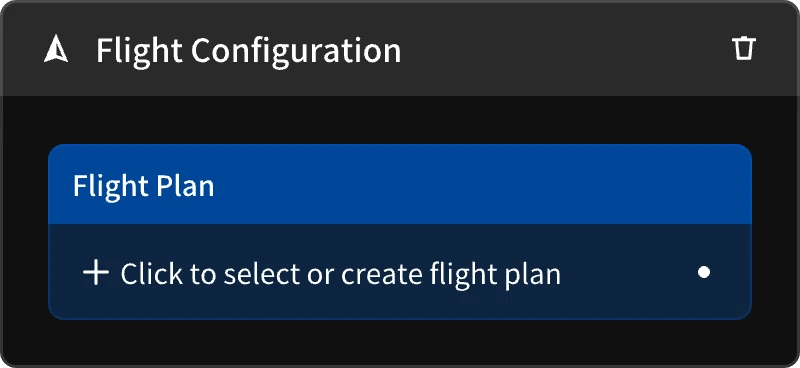
2. 1 つまたは複数のフライトプランを選択します。
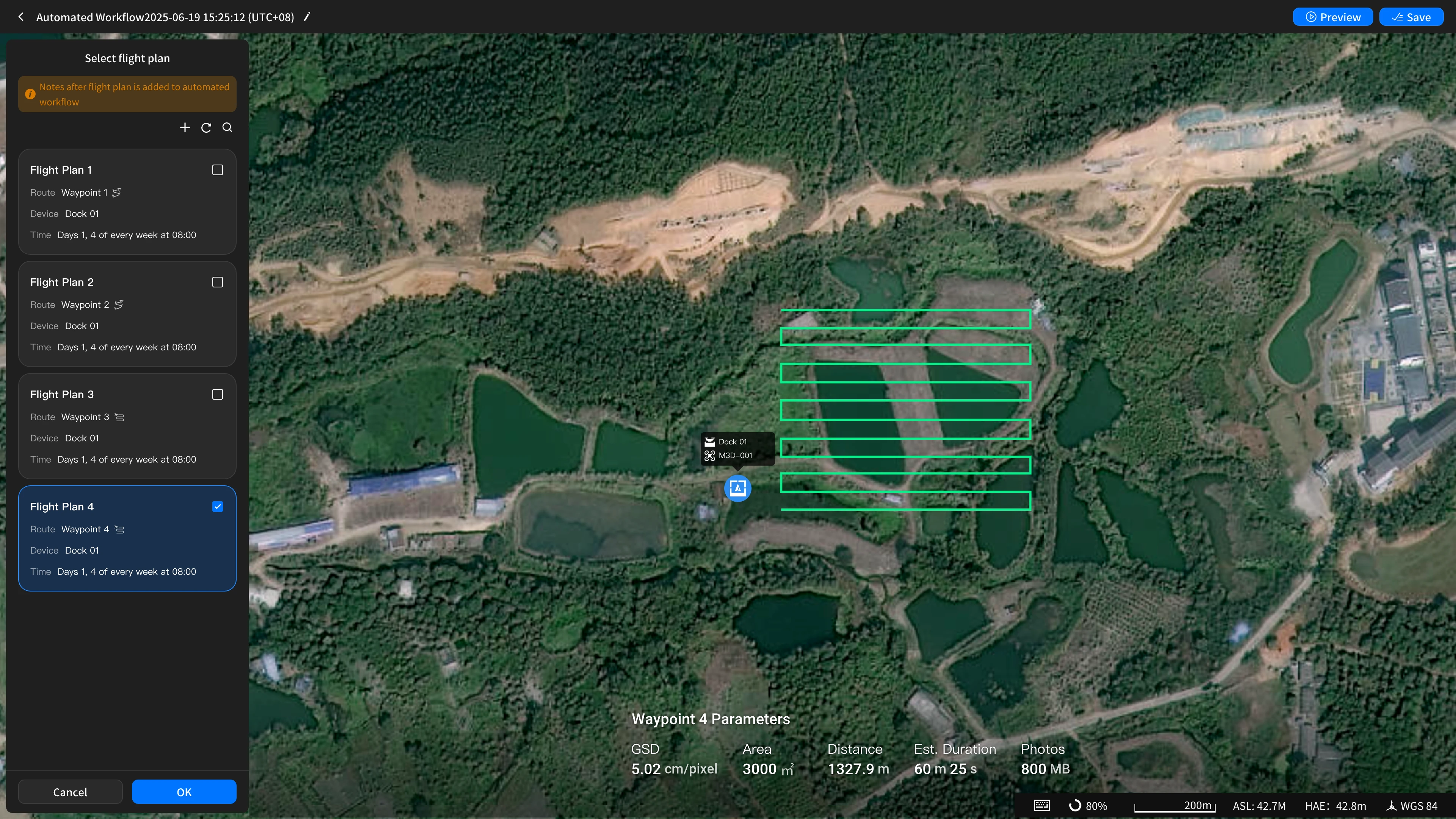
自動化されたワークフローでは、定期的なタスク(Recurring)のみがサポートされます。
フライトプランを自動ワークフローにリンクすると、自動フライトプランにアップグレードされます。タスクの実行日はワークフローのステータスに基づいて自動的に調整され、必要に応じてプランが再スケジュールされます。
自動ワークフローにリンクされたフライトプランでは、メディアファイルの直接転送は自動的に無効になります。
新しいフライトプランを作成する
1.「+」またはフライトプランモジュールをクリックして、計画タスクの選択パネルを開きます。
2.定期的なタスクを作成するには、「Create Plan」をクリックします。
フライトプランを編集する
![]() をクリックしてフライトプランを編集します。
をクリックしてフライトプランを編集します。
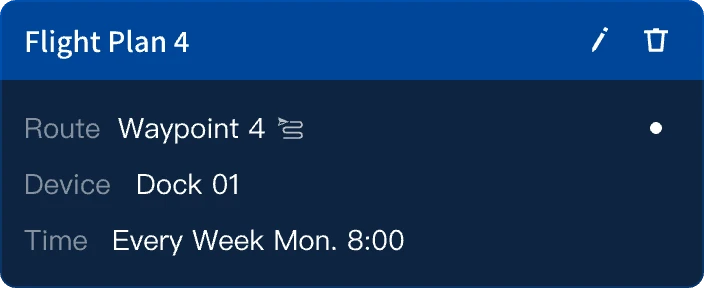
2.新しいマッピングタスクの作成
新しいマッピングタスクを作成する
「+」またはマッピングタスクモジュールをクリックして、マッピングタスク パネルを開きます。
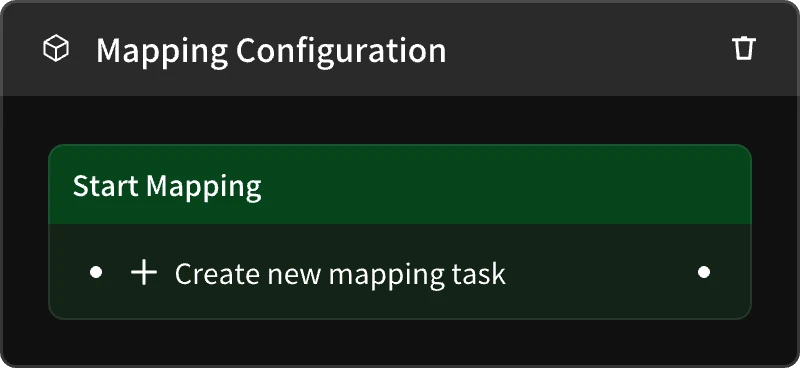
マッピングタスクの編集
マッピングタスクを編集するには、![]() をクリックします。
をクリックします。
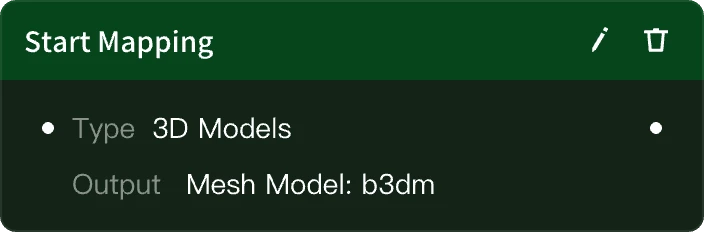
マッピング写真を選択
マッピング タスクページで、このタスクの関連するフライトプランで撮影された写真データを選択します。
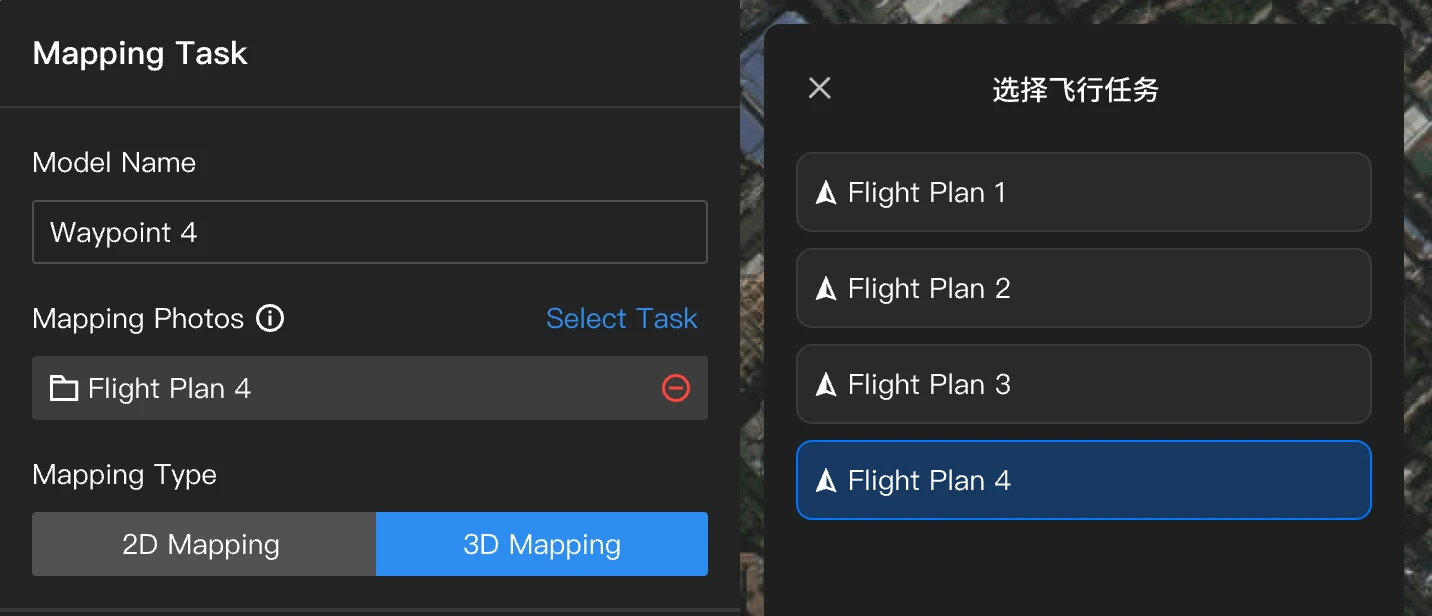
あるいは、自動化設定ページでフライトプランを対応するマッピングタスクにリンクすることもできます。そうすることで、フライトプランによって生成された写真データが自動的にマッピングタスクにインポートされます。

3.分析タスクを選択
アナライザーを選択
1.「+」または分析タスクモジュールをクリックして、アナライザーの選択パネルを開きます。
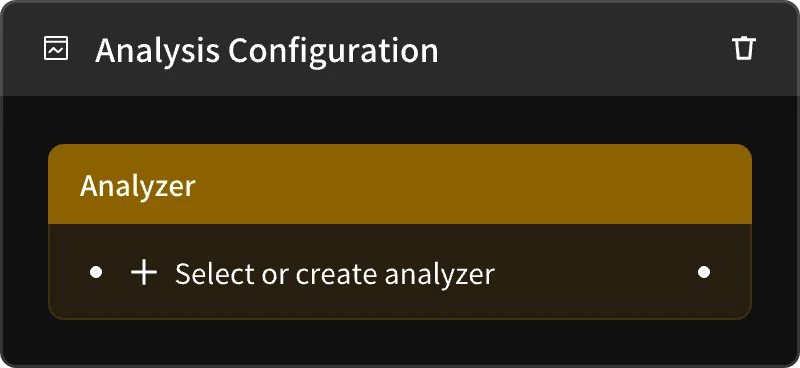
2.アナライザーを選択したら、「Confirm」をクリックします。「Create」をクリックして新しいアナライザーを追加することもできます。
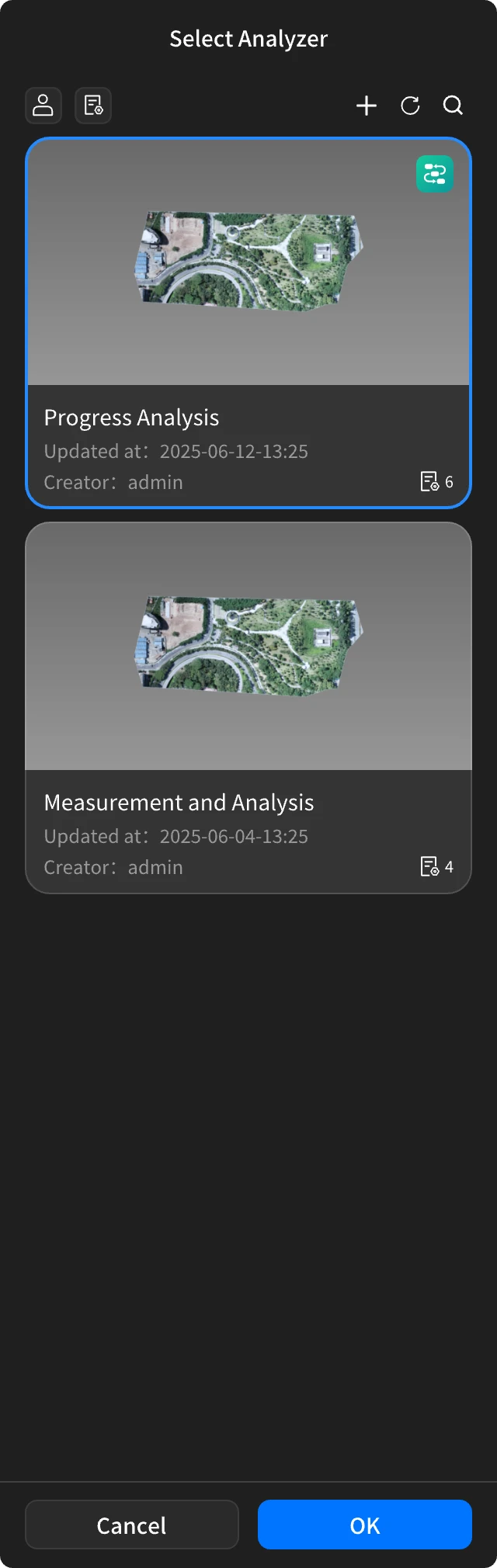
3.自動化ワークフローの構成ページに戻り、「Refresh」をクリックして、新しく作成されたアナライザーを選択します。
4.飛行計画、マッピングタスク、分析タスクを関連付ける
1.自動化設定ページでは、フライトプランをマッピングタスクとアナライザーにリンクできます。メディアファイルのアップロードが完了すると、モデルマッピングが自動的に実行され、結果がアナライザーに同期されて計算されます。
2.フライトプランをアナライザーにリンクさせることもできます。その場合、メディア ファイルは自動的にアナライザーにインポートされ、処理されます。
・選択したアナライザーのレポートにモデルサイトが含まれている場合は、マッピングタスクをモデルサイトに関連付けます。測定エリアは、タスクによって生成されたモデルに基づいて計算されます。
・選択したアナライザーのレポートにモデル サイトが含まれていない場合は、マッピング タスクをアナライザーに関連付けると、アナライザー内のすべてのモデルがデフォルトで計算に使用されます。

プレビュー
「Preview」ボタンをクリックするとプレビューページが開き、飛行、マッピング、解析タスクの結果が表示されます。
設定を保存して有効にする
設定が完了したら、「Save」ボタンをクリックして設定を保存します。設定が保存されたら、「Enable」をクリックして自動化を開始します。
3.ワークフロー管理
ユーザーは、ワークフローのコンテンツをプレビューしたり、タスクと操作のログを表示したり、必要に応じてワークフローを編集またはプレビューしたりできます。
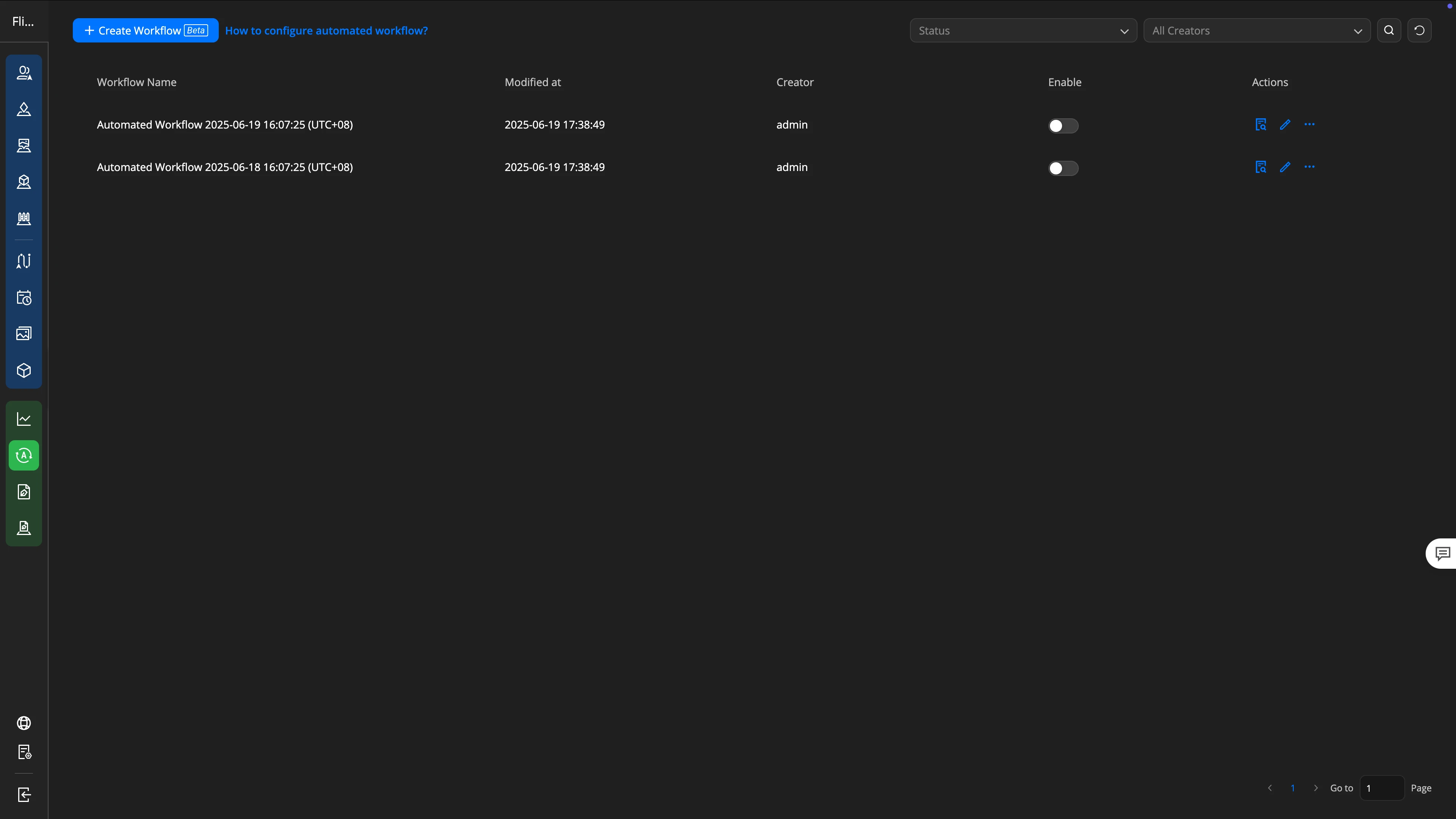
タスクログの表示
自動化されたワークフローの実行ステータスを表示するには、![]() をクリックして「Task Logs」をクリックします。
をクリックして「Task Logs」をクリックします。
操作ログの表示
自動化されたワークフローのオペレーター情報と操作記録が表示するには、![]() をクリックして「Operation Logs」をクリックします。
をクリックして「Operation Logs」をクリックします。
| 第9講 アナライザーについて | 徹底解説TOP |
「もう少し商品について知りたい!」
「自分の業務にも活用できる?」
記事に対しての要望など、どんなご相談でも構いません!お気軽に下記のフォームにてお問い合わせください!
導入のご提案やお見積は、貴社の所在地に近い販売代理店より改めてご連絡します。